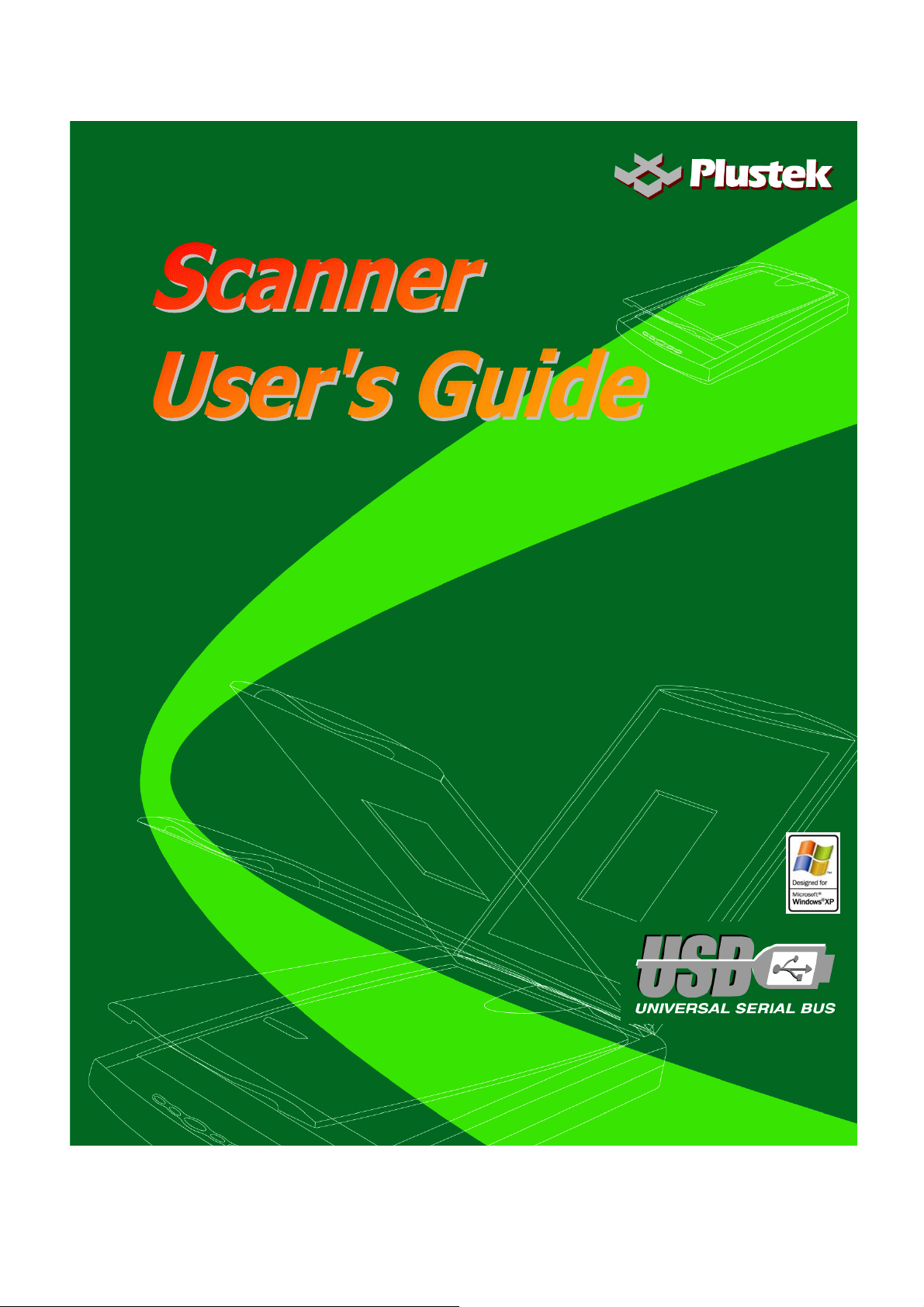
Подключение
Использование
Обслуживание
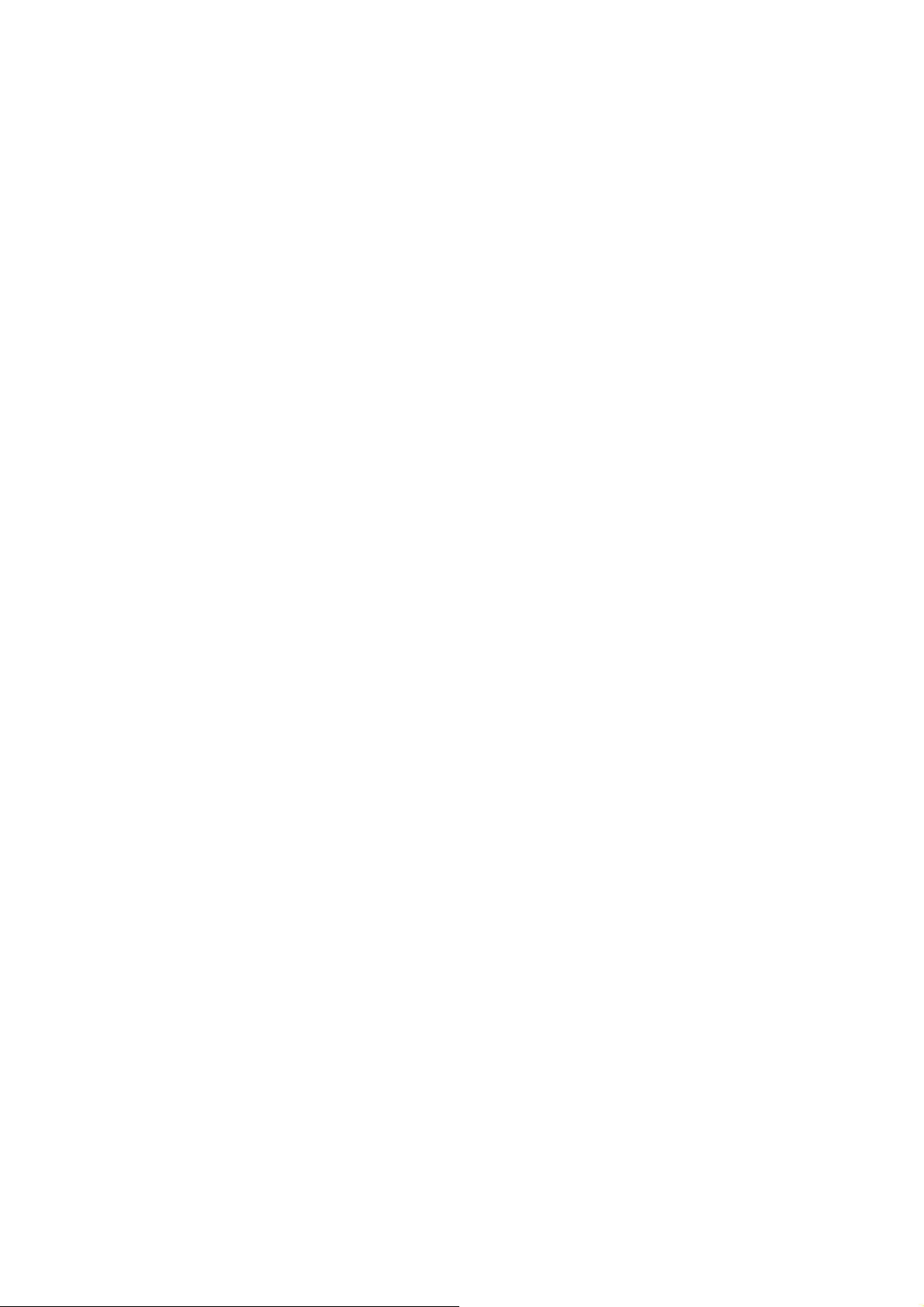
Все торговые марки и фирменные знаки, упомянутые в этом руководстве –
собственность их Владельцев.
© 2002-2003. Все права защищены.
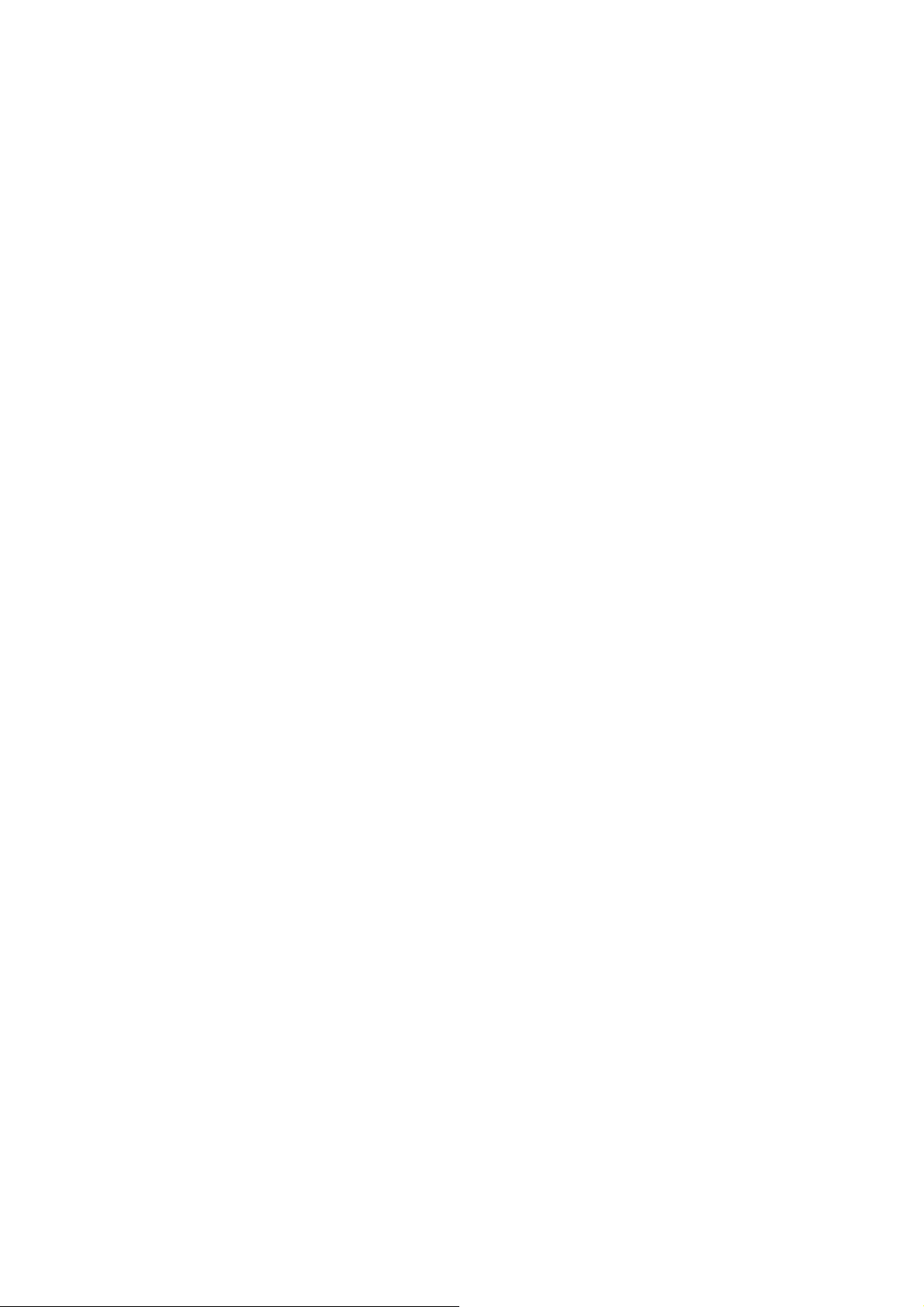
Содержание
ВВЕДЕНИЕ...................................................................................................................................................1
КАК ПОЛЬЗОВАТЬСЯ ЭТИМ РУКОВОДСТВОМ ..............................................................................................1
ИСПОЛЬЗУЕМЫЕ ПИКТОГРАММЫ ...............................................................................................................1
ТРЕБОВАНИЯ К АППАРАТНЫМ СРЕДСТВАМ КОМПЬЮТЕРА.........................................................................2
КОМПЛЕКТ ПОСТАВКИ................................................................................................................................2
ГЛАВА I. ПОДКЛЮЧЕНИЕ СКАНЕРА PLUSTEK OPTICPRO ......................................................4
ТРЕБОВАНИЯ К ПОДКЛЮЧЕНИЮ ПРОГРАММНОГО ОБЕСПЕЧЕНИЯ..............................................................4
ТРЕБОВАНИЯ К АППАРАТНЫМ СРЕДСТВАМ ................................................................................................4
УСТАНОВКА И ПОДКЛЮЧЕНИЕ СКАНЕРА....................................................................................................5
Шаг 1. Простой механизм блокировки..............................................................................................5
Шаг 2. Подключение сканера к компьютеру ....................................................................................5
Шаг 3. Подключение программного обеспечения.............................................................................6
ПОИСК НЕИСПРАВНОСТЕЙ ПРИ УСТАНОВКЕ ПРОГРАММНОГО ОБЕСПЕЧЕНИЯ ...........................................7
ПРИМЕЧАНИЕ ДЛЯ ПОЛЬЗОВАТЕЛЕЙ, ЖЕЛАЮЩИХ УСТАНОВИТЬ WINDOWS XP .......................................7
УСТАНОВКА ДОПОЛНИТЕЛЬНОГО ПРОГРАММНОГО ОБЕСПЕЧЕНИЯ............................................................8
ГЛАВА II. ИСПОЛЬЗОВАНИЕ................................................................................................................9
РАБОТА СО СКАНЕРОМ................................................................................................................................9
Проверка сканера.................................................................................................................................9
Кнопки Управления Сканера.............................................................................................................10
Работа с кнопкой пользователя ......................................................................................................11
СКАНИРОВАНИЕ ФОТОПЛЕНОК.................................................................................................................11
Установка адаптера слайдов...........................................................................................................11
Использование рамки для крепления негативных и позитивных фотопленок ............................12
Что нужно помнить при сканировании пленки .............................................................................13
УТИЛИТА СКАНЕРА...................................................................................................................................14
Подсоединение ...................................................................................................................................15
Выравнивание .....................................................................................................................................15
ЛАМПА......................................................................................................................................................16
Контроль лампы утилитой сканера................................................................................................16
Контроль лампы кнопкой Power Save..............................................................................................16
ПОДСТАВКА..............................................................................................................................................16
ОБСЛУЖИВАНИЕ.......................................................................................................................................17
ПРИЛОЖЕНИЕ A: ПОИСК НЕИСПРАВНОСТЕЙ .........................................................................18
ПРОБЛЕМЫ СКАНИРОВАНИЯ.....................................................................................................................18
ЧАСТО ЗАДАВАЕМЫЕ ВОПРОСЫ ...............................................................................................................20
ПРИЛОЖЕНИЕ B: СПЕЦИФИКАЦИИ ..............................................................................................22
ПРИЛОЖЕНИЕ C: СЕРВИС И ГАРАНТИЯ ......................................................................................24
ПОЛОЖЕНИЕ ОБ ОГРАНИЧЕННОЙ ГАРАНТИИ............................................................................................24
КООРДИНАТЫ PLUSTEK .....................................................................................................................26
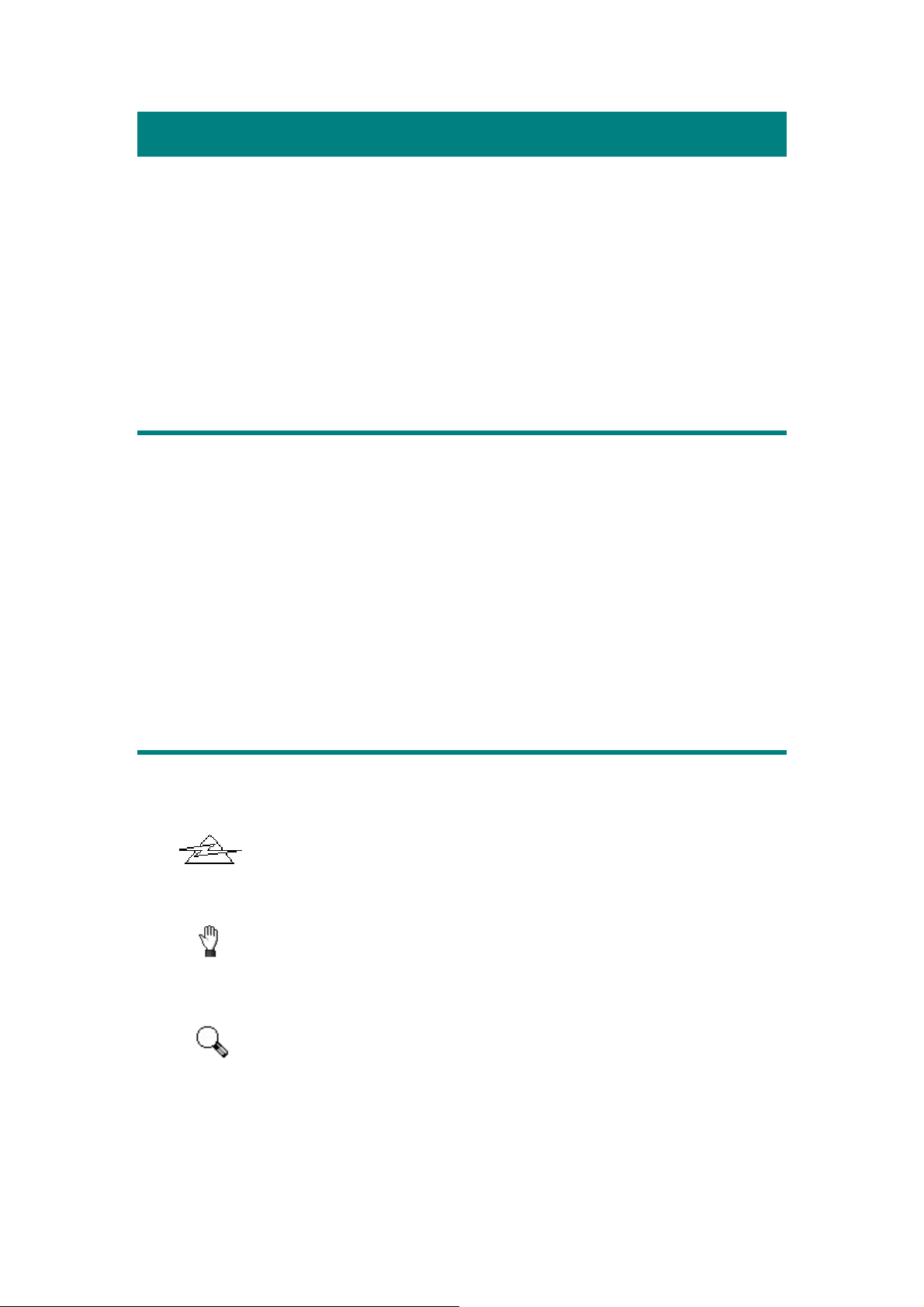
Введение
Добро пожаловать в мир сканеров Plustek! Новый сканер позволит Вам более
профессионально вводить изображения и электронный текст в компьютер и
станет Вашим надежным помощником.
Пожалуйста, не забудьте зарегистрировать Ваш сканер и вернуть нам
заполненную регистрационную карту в электронном виде. Как
зарегистрированный пользователь Вы получите поддержку, информацию о
новых изделиях и обновления программного
Как пользоваться этим руководством
В этом руководстве содержатся инструкции по установке и использованию
сканера для пользователей, знакомых с Windows. Перед тем, как начать работу
со сканером убедитесь в наличии всех необходимых компонентов сканера.
Если Вы обнаружили, что какая-либо деталь повреждена или отсутствует,
свяжитесь с магазином, в котором Вы купили сканер, или обратитесь в
сервисный центр
.
обеспечения.
Примечание: Сканер подключается к компьютеру через USB-порт.
Данное руководство предполагает наличие USB-порта на Вашем
компьютере.
Используемые пиктограммы
В руководстве используются следующие пиктограммы, обозначающие
пункты, которые заслуживают особого внимания.
Danger
Caution
Attention
Опасность: Процедура должна проводиться с особой
точностью и осторожностью чтобы предотвратить
повреждения сканера или несчастный случай.
Предостережение: При неосторожном обращении со
сканером процедура может привести к потере данных или
повреждению сканера.
Обратить особое внимание: Инструкции, которые
облегчат работу и предотвратят ошибки.
1
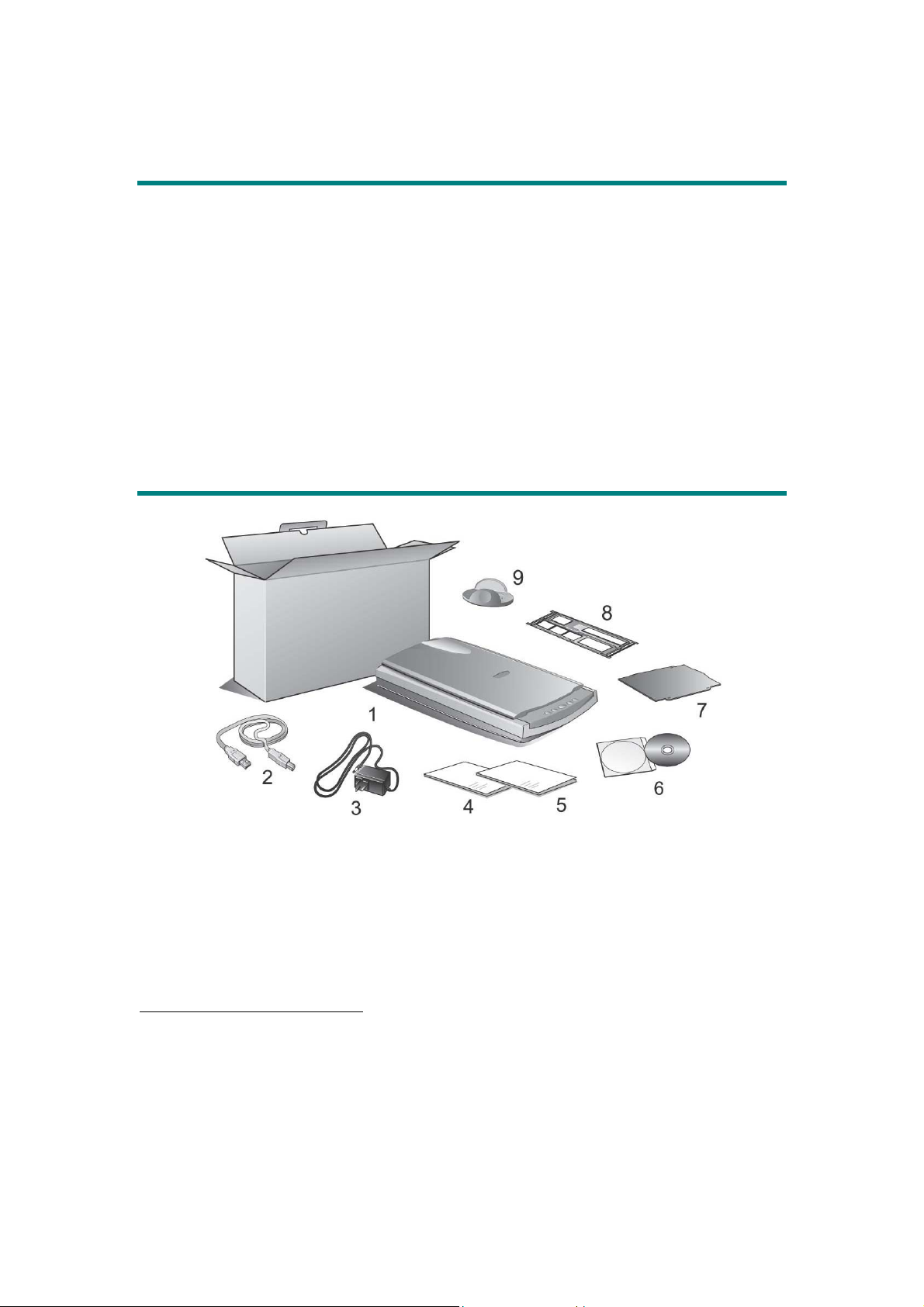
Требования к аппаратным средствам компьютера
• Windows/Intel Compatible Personal Computer
• Pentium CPU or above
• CD-ROM Drive
• 64 MB RAM (128 MB Recommended)
• 160 MB Free Hard Disk Space (260 MB Recommended)
• USB Port
• Microsoft™ Windows 98, Me, 2000 Professional, or XP Professional
NOTE: Windows NT 4.0 не поддерживает Universal Serial Bus (USB).
• Видеокарта, поддерживающая 16-bit или больше
1
Комплект поставки
2
1. Сканер3
2. A/C кабель
3. USB кабель
4. Программа установки сканера (Scanner)
5. Программа установки сканера (Action Manager 32)
1
Более высокие требования могут понадобиться, если Вы работаете с большим объемом
материала. Требования, указанные в этом руководстве, являются общим указанием, так как чем
лучше компьютер (материнская плата, процессор, жесткий диск, память, видеокарта), тем
лучше результат.
2
Сохраните коробку и все упаковочные материалы для перевозки сканера в
дальнейшем
3
Рисунки сканера могут несколько отличаться от оригинала.
.
2
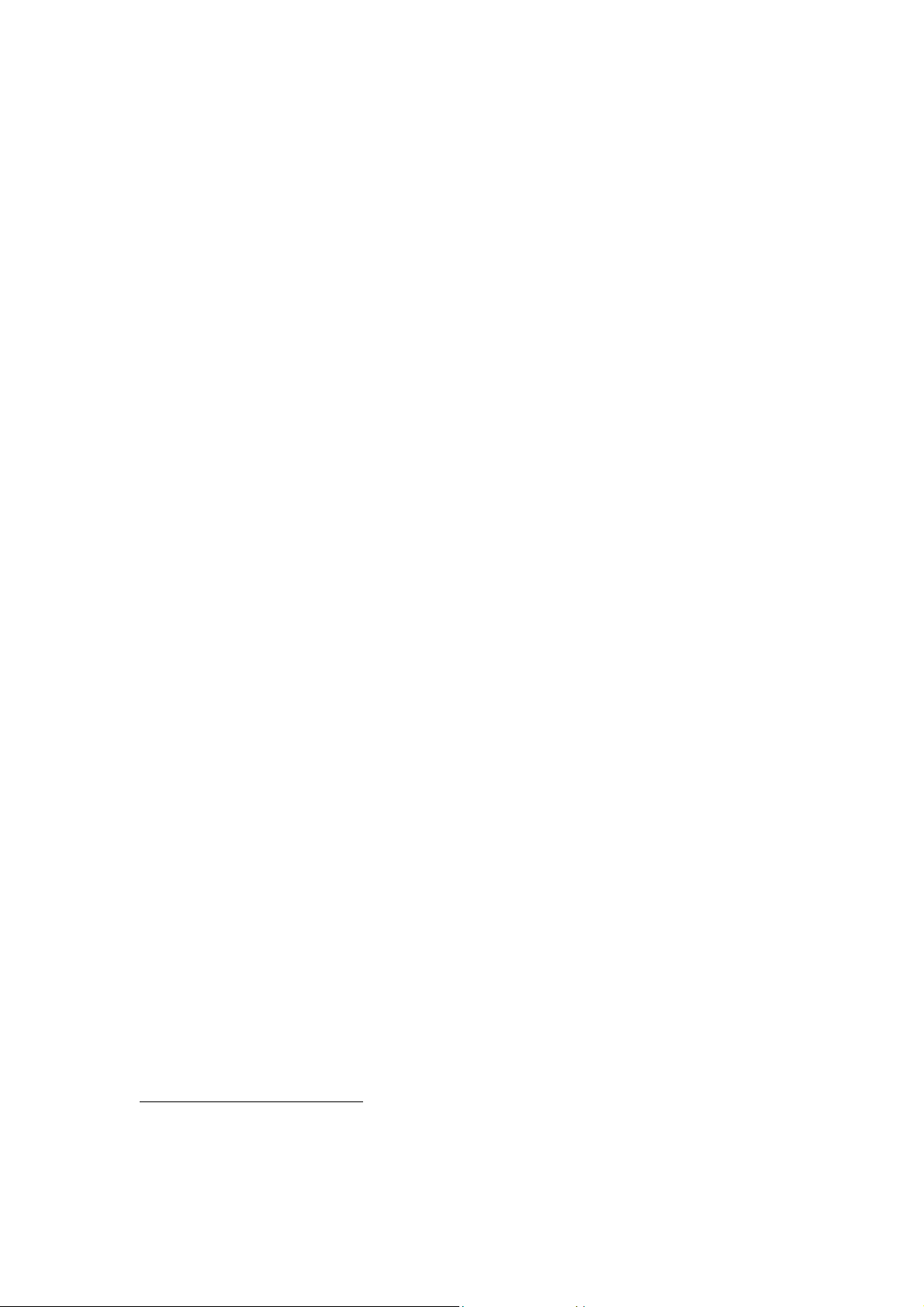
6. CD-ROM включает следующие приложения: 4
• Программа установки сканера
• ABBYY FineReader Sprint 5.0 (оптическое распознавание,OCR
software)
• NewSoft Presto! PageManager (работа с документами)
• NewSoft Presto! ImageFolio (редактор изображения)
• NewSoft Presto! Mr. Photo (работа со снимками)
• Action Manager 32
• Adobe Acrobat Reader (программа для чтения файлов pdf.)
• Электронная версия руководства
• Электронная версия руководства программного обеспечения
• Регистрационная форма (Электронная версия)
7. Экран для сканирования непрозрачных документов.
8. Рамка для установки негативных и позитивных пленок
9. Подставка
.
4
Прилагаемое программное обеспечение может изменяться.
3
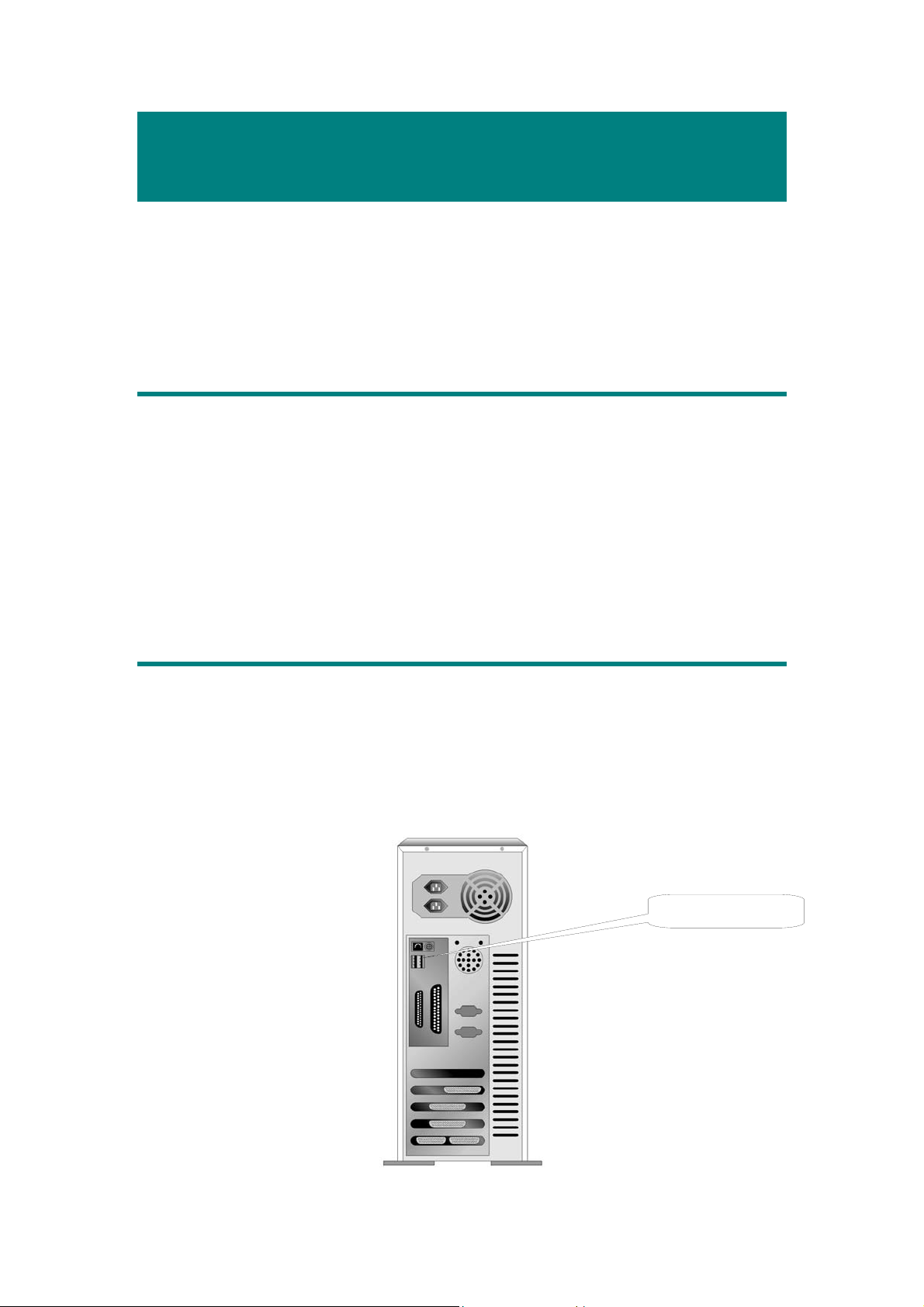
Глава I. Подключение сканера
Plustek OpticPro
Перед установкой сканера убедитесь в наличии всех компонентов по списку в
руководстве.
Требования к подключению программного обеспечения
К сканеру прилагаются программы Presto! ImageFolio, OCR FineReader,
Presto! PageManager, драйвера для сканера, Scanner Utility и Action Manager 32.
Всем этим приложениям потребуется около160 МБ дискового пространства.
Для установки программного обеспечения и работы со сканером рекомендуется
минимум 260 МБ дискового пространства.
Сканер OpticPro USB работает с Microsoft Windows XP, 98, Me или с 2000
Professional.
Требования к аппаратным средствам
Сканер подключается к компьютеру через Universal Serial Bus (USB-порт),
поддерживающий hot Plug and Play. Чтобы убедиться в наличии USB, проверьте
наличие выхода USB на задней панели компьютера. Заметьте, что на некоторых
компьютерах USB-порт может находиться на мониторе или клавиатуре. Если у
Вас возникли проблемы с USB-портом, обратитесь к руководству Вашего
компьютера.
USB Connector(s)
4
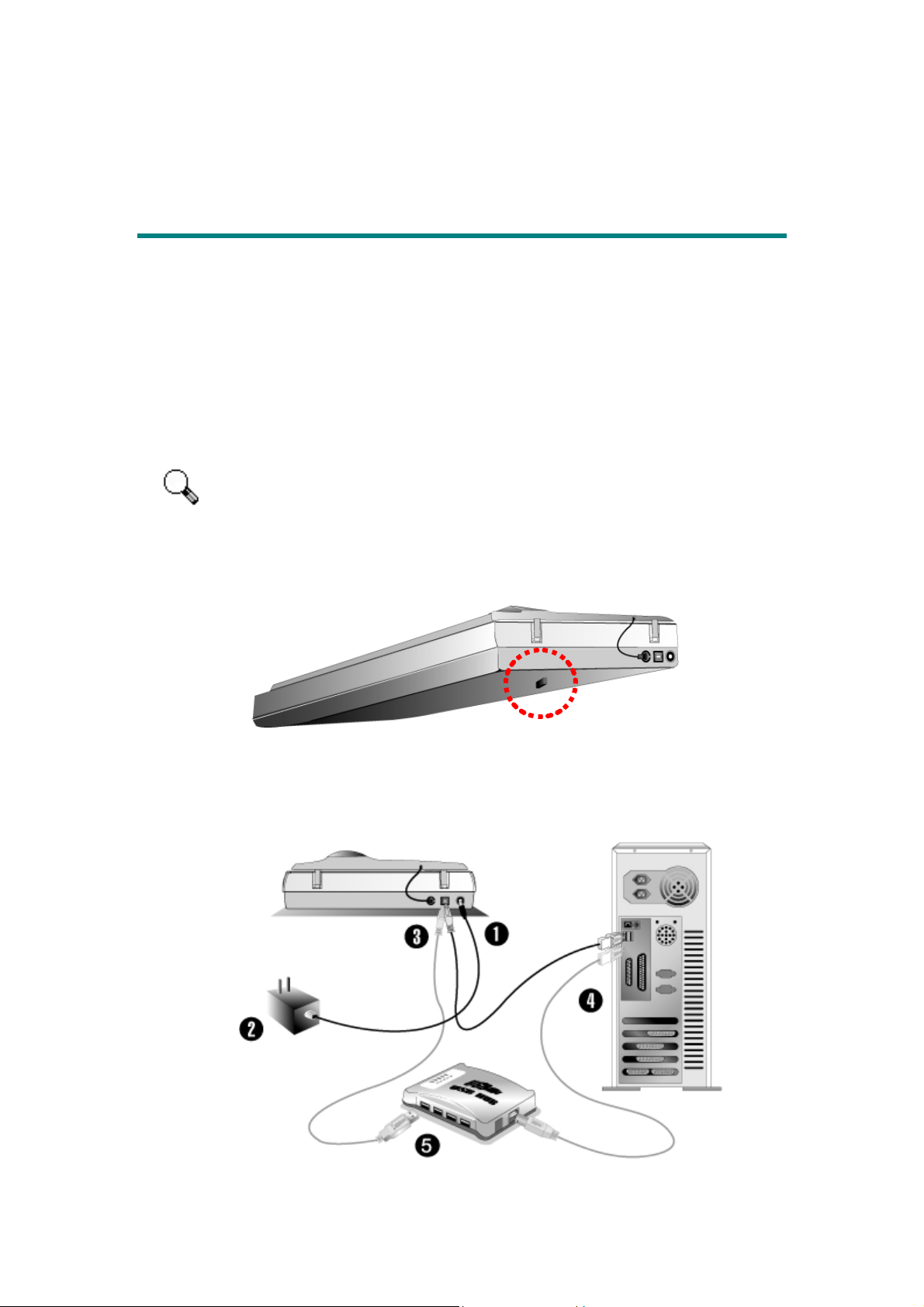
Если USB-порт на Вашем компьютере отсутствует, Вам необходимо
приобрести USB-интерфейс.
Установка и подключение сканера
ШШаагг 11.. ППррооссттоойй ммееххааннииззмм ббллооккииррооввккии
В этом сканере используется автоматический механизм блокировки,
удерживающий сканирующую головку во время транспортировки. Если рычаг
блокировки, расположенный с нижней стороны сканера, испытывает на себе
давление со стороны поверхности, сканер автоматически разблокируется, если
давление на рычаг отсутствует, сканирующая головка блокируется.
Перед установкой или началом сканирования всегда помещайте
поверхность.
Attention
сканер на ровную плоскую
Если сканер необходимо переместить, следите за тем, чтобы
рычаг блокировки НЕ БЫЛ НАЖАТ – это позволит обеспечить
правильное и функционирование вашего сканера.
ШШаагг 22.. ППооддккллююччееннииее ссккааннеерраа кк ккооммппььююттеерруу
1. Подключите шнур электропитания к сканеру.
5
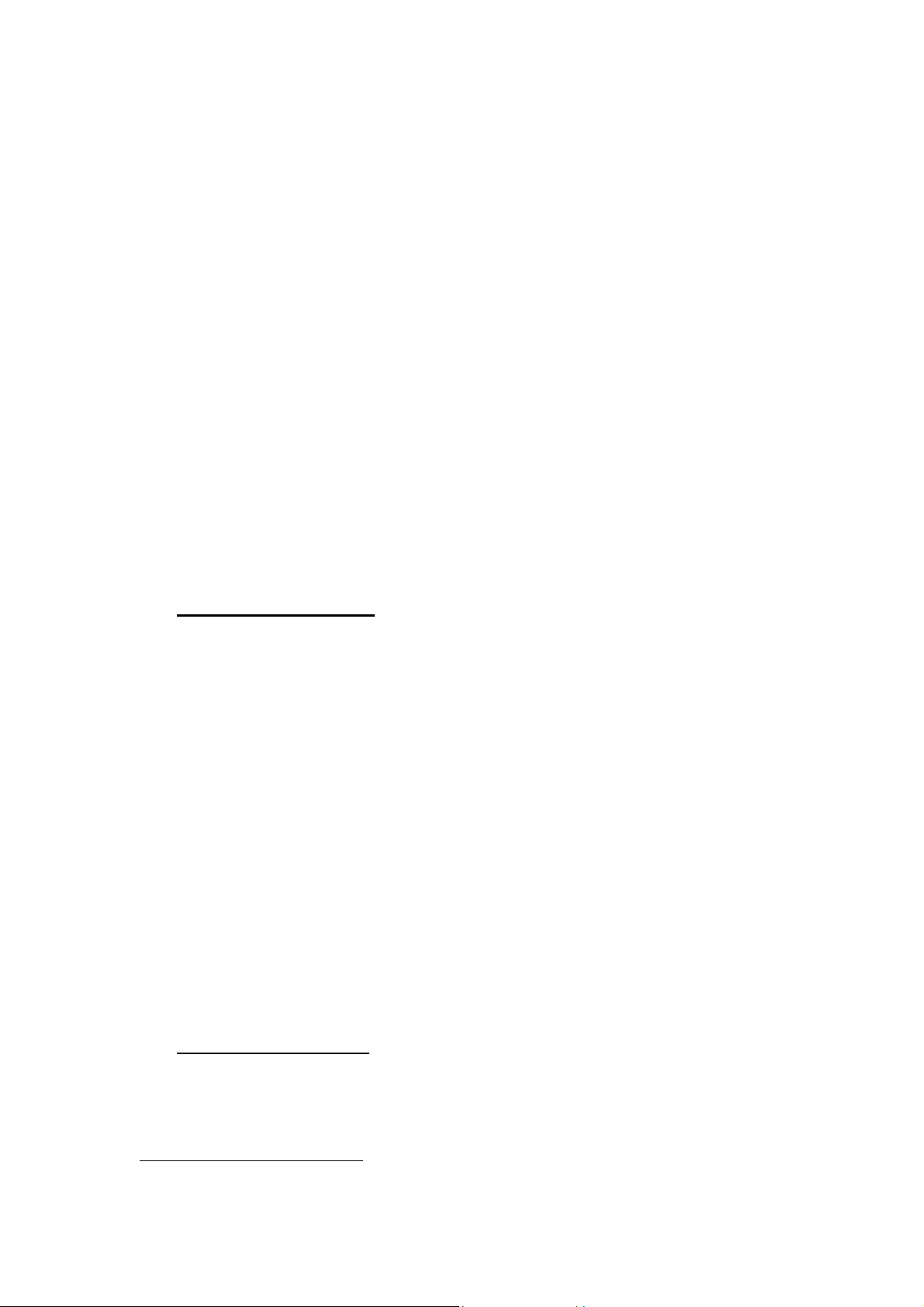
2. Другой конец шнура вставьте в розетку.
3. Квадратный конец USB-шнура
ВНИМАНИЕ: Если к компьютеру подключено другое устройство USB,
подключите сканер к доступному USB-выходу.
4. Прямоугольный конец кабеля подключите в USB-порт на задней панели
компьютера.
5
5. Если Вы собираетесь подключить сканер в USB-хаб
, убедитесь, что он
соединен с USB-портом Вашего компьютера.
ШШаагг 33.. ППооддккллююччееннииее ппррооггррааммммннооггоо ооббеессппееччеенниияя
1. Если USB компоненты Вашего компьютера функционируют правильно, то
сканер будет автоматически найден и появится надпись “Add New
Hardware Wizard – Добавить новое оборудование”. Замечание: Если Ваш
компьютер был выключен во время подключения сканера, то надпись “Add
New Hardware Wizard” появится в следующий раз при загрузки Windows.
Для Windows 98 & 2000
2.
a. Намите ДАЛЕЕ после появления надписи “Add New Hardware Wizard”.
b. Выберите “Искать лучший драйвер для Вашего Устройства - SEARCH
FOR THE BEST DRIVER FOR YOUR DEVICE [Рекомендуется]” и
нажмите ДАЛЕЕ.
c. Следующее окно запросит у Вас путь для поиска драйвера. Выберите
“CD-ROM”, и отмените выбор “Floppy disk drives”.
d. Вставьте CD-ROM, поставляемый со сканером и нажмите ДАЛЕЕ.
e. Щелкните на кнопке "Далее" в открывшемся окне. После выполнения
описанных процедур
ОС Windows 98, перейдите к пункту 4.
в случае, если на вашем компьютере установлена
f. Для пользователей Windows 2000 – Во время установки возможно
появление запроса “Digital Signature required”. Нажмите “YES” для
продолжения установки. После выполнения описанных процедур
перейдите к пункту 4
Для Windows XP & Me
3.
a. Вставьте CD-ROM, поставляемый со сканером и нажмите ДАЛЕЕ.
5
USB-хаб не входит в комплект поставки.
6

b. Выберите “Устанавливать программу автоматически - INSTALL THE
SOFTWARE AUTOMATICALLY [Рекомендуется]” и нажмите ДАЛЕЕ.
c. Щелкните на кнопке "Далее" в открывшемся окне.
4. После окончания установки нажмите кнопку “Found New Hardware
Wizard” .
5. Следуйте указаниям на экране для дальнейшей установки.
6. После установки программного обеспечения закройте все приложения и
нажмите ЗАКОНЧИТЬ для перезагрузки компьютера.
Замечание: Если установка сканера не началась автоматически,
нажмите ПУСК - START, выберите ВЫПОЛНИТЬ-RUN и наберите
Attention
『d:setup』(где d: обозначение дисковода CD-ROM)。
Поиск неисправностей при установке программного обеспечения
Если при установке возникли какие-либо неполадки, убедитесь что:
• Свободное пространство на жестком диске не менее 160MB
• Сканер подключен к питанию
• Вы используете USB-кабель, прилагающийся к сканеру
• Концы кабеля правильно подключены
Если Вы отступили от инструкций в руководстве, отключите USB-кабель
от сканера и переустановите программное обеспечение с диска. Чтобы
подключить программное обеспечение, выберите START, RUN, затем наберите
D:\Setup (где D представляет букву CD-ROM). Тщательно следуйте
инструкциям в Setup Wizard. Перезагрузите компьютер, подключите USBкабель к сканеру, пока компьютер включен.
снова
Примечание для пользователей, желающих установить Windows XP
Если Вы желаете заменить операционную систему Windows 98 или Me на
Windows XP после установки программного обеспечения сканера, сделайте
следующее:
1. Отключите AC-адаптер из розетки.
7

2. Отсоедините USB-кабель от задней панели компьютера.
3. Из главного меню Windows (START menu) выберите Программы
[Programs], затем [Plustek USB Scanner]. В открывшемся меню выберите
[Uninstall USB Scanner]. Следуйте инструкциям на экране.
4. По окончании закройте все открытые приложения и нажмите кнопку
[Finish] для перезагрузки компьютера.
5. Установите Windows XP согласно инструкции Microsoft .
6. Когда установка Windows XP завершена, переустановите программное
обеспечение сканера. В руководстве по
подробное описание.
установке сканера Вы найдете
Установка дополнительного программного обеспечения
Ваш сканер совместим с TWAIN-функциями, если Вы покупаете
дополнительное программное обеспечение, убедитесь, что оно соответствует
TWAIN-стандарту.
8

Глава II. Использование
Работа со сканером
Ваш сканер принимает самые различные документы – от визитных
карточек до объемных страниц. Тем не менее, некоторые программы имеют
свои ограничения по объему. Возможности компьютера также могут внести
ограничения во внешний вид сканируемого документа.
Два способа работы со сканером:
1. Из программы по работе с изображениями. From within an image-editing
program that can acquire images from the scanner.
2. Используя программу Action Manager 32, которая прилагается к
Ваш сканер работает с большим набором программного обеспечения. Так
как все документы и изображения (тексты или рисунки), с которыми работает
сканер, рассматриваются аппаратом как рисунки, большая часть работ будет
проходить в программе редактирования изображений, где Вы сможете
просматривать, изменять и сохранять изображения. Эта программа включена в
комплект поставки (Setup/Application CD-ROM).
Сканирование текстовых
компьютере осуществляется программой оптического распознавания текста
(OCR) . OCR преобразует сканируемый документ в тестовый файл, который
можно сохранить в компьютере. OCR также включена в комплект
Setup/Application CD-ROM.
Action Manager 32 – программа, позволяющая сканировать изображения и
текст без необходимости работать в текстовом приложении (напр., Presto!
ImageFolio). Action Manager 32 также позволяет использовать сканер как факс
копир.
или
документов и дальнейшая работа с ними на
сканеру.
6
6
ППррооввееррккаа ссккааннеерра
Перед проверкой сканера убедитесь, что сканер надежно подключен. Эта
процедура позволит проверить правильность установки и работы сканера с
Вашим компьютером и программным обеспечением.
Чтобы должным образом проверить сканер, выполните следующее:
6
Иллюстрации сканера могут несколько отличаться от оригинала.
а
9

Поднимающаяся
крышка сканера
Поместите документ
Передняя панель
1. Откройте крышку сканера и поместите документ лицевой стороной
вниз.
2. Плавно закройте крышку.
лицевой стороной вниз
Attention
3. Откройте Редактор Изображений. Нажмите Windows START,
PROGRAMS, PLUSTEK USB SCANNER, PRESTO! IMAGEFOLIO, и
PRESTO! IMAGEFOLIO.
4. Когда откроется программа Presto! ImageFolio, выберите FILE, затем
SELECT TWAIN SOURCE. В открывшемся окне выберите PLUSTEK
USB SCANNER. Нажмите SELECT чтобы закрыть окно.
5. В программе Presto! ImageFolio, выберите FILE, ACQUIRE затем
выберите ACQUIRE.
6. Откроется окно Plustek USB Scanner (TWAIN).
7. CLOSE the Guided Scan window and click the SCAN button.
8. Если на экране появилось изображение, сканер работает должным
образом.
Примечание: Если проверка не удалась, обратитесь к главе Утилита
сканера, и следуйте указанным там инструкциям.
м
ККннооппккии УУппррааввллеенниияя ССккааннеерраа
Ващ сканер оборудован кнопками для удобства и зффективиости работы.
Каждая кнопка эапускает наэначенную утилиту, специально раэработанную для
облегчения и ускорения сканирования.
10

РРааббооттаа сс ккннооппккоойй ппооллььззооввааттеелляя
Пользуясь утилитой Custom, пользователи могут превращать кнопку во
многофункциональное устройство. Как только кнопка распознана, одним
нажатием кнопки откроется выбранная утилита.
Для пользователей, которые выбирают кнопку пользователя или кнопку
утилиты
Работа с кнопкой пользователя:
1. Нажмите кнопку пользователя.
2. Откроется Custom Utility интерфейс.
3. Выберите необходимую утилиту из списка.
4. Нажмите
в программе Action manager 32, появится окно управления.
, выбранная утилита будет запущена и отображена на
экране.
Сканирование фотопленок
Сканер обеспечивает простой и удобный способ сканирования различных
прозрачных материалов: слайдов, позитивных и негативных фотопленок. В
комплекте со сканером поставляется специальная рамка для крепления
позитивных и негативных фотопленок, работа с которой значительно
отличается от сканирования непрозрачных документов. Чтобы научиться
сканировать фотопленки, пожалуйста, внимательно ознакомьтесь со
следующими инструкциями.
УУссттааннооввккаа ааддааппттеерраа ссллааййддоовв
Адаптер слайдов расположен на внутренней стороне крышки сканера.
Адаптер является необходимым инструментом для сканирования слайдов или
негативов. Ваш сканер поставляется в комплекте с адаптером слайдов. Для того,
чтобы им воспользоваться, подключите его так, как показано на следующем
рисунке.
11

ИИссппооллььззооввааннииее ррааммккии ддлляя ккррееппллеенниияя
ннееггааттииввнныыхх ии ппооззи
иттииввнныыхх ффооттооппллеенноокк
1. Снимите отражающий экран для сканирования непрозрачных документов.
Для этого возьмите экран за верхнюю часть и аккуратно тяните его вверх,
пока экран не отделится от крышки.
2. Вставьте фотопленку или пленку 120/220 в соответствующее отделение
рамки. Настройте положение пленки так, чтобы нужное изображение было
видно в соответствующем окошке рамки.
Подписи к рисунку
a. Пленка
b. Слайды 35 мм (135)
c. Пленка 120/220: 60x45 мм / 60х60 мм
d. Пленка 120/220: 60х70 мм / 60х80 мм / 60х90 мм
a.
b.
c.
d.
3. Расположите рамку для крепления пленки на стекле сканера и разместите
выступы рамки так, чтобы они попадали в выемки в правом верхнем или
левом верхнем углу предметного стекла сканера. Убедитесь, что отделение с
12

пленкой размещено над центром стекла сканера, а стрелки на рамке возле
выбранного кадра расположены напротив соответствующих стрелок,
нанесенных на корпус сканера.
a.
c.
Attention
b.
d.
Примечание: Если вы сканируете слайды с 35-миллиметровой
пленки, то сначала необходимо установить рамку на стекле
сканера, а затем поместить слайды в рамку.
4. Откройте программу редактирования изображений (например, Presto!
ImageFolio or Presto! Mr. Photo), а затем откройте окно Plustek USB Scanner
(Twain) посредством выбора из меню Файл (File)
5. В окне Plustek USB Scanner (Twain) выберите в качестве источника
сканирования Слайд или Негатив
6. Выберите размер слайда 35 mm(24x36/135), 120/220(60x60 mm) или
120/220(60x90 mm).
7. Нажмите кнопку Prescan для предварительного просмотра изображения
8. Если это необходимо, установите
границы сканируемой области.
9. Нажмите кнопку Scan для начала сканирования
ЧЧттоо ннуужжнноо ппооммннииттьь ппррии ссккааннииррооввааннииии ппллееннккии
Не закрывайте маленькие окошки, расположенные на рамке рядом со
стрелками, – эти окошки используются для калибровки.
После сканирования прозрачных материалов всегда возвращайте экран для
сканирования непрозрачных документов на свое место на крышке сканера.
13

Убедитесь, что пленка правильно установлена в рамке, а сама рамка верно
расположена на предметном стекле сканера.
Перед началом сканирования убедитесь, что в полях «Источник
изображения» (SCAN SOURCE) и «Размер сканируемой области» (SCAN
SIZE) установлены верные значения.
Мы рекомендуем использовать более высокие разрешения (например, 600
точек на дюйм для 35-миллиметровых пленок и 300 точек на дюйм для
пленок формата 120/220). Более низкие разрешения могут привести к
потере качества при увеличении изображений.
Утилита сканера
Утилита сканера поможет подготовить аппарат для работы. К тому же, она
содержит набор других характеристик, которые помогут работать со сканером.
Утилита сканера проверяет правильность подключения аппарата к
компьютеру.
Две другие характеристики утилиты контроль лампы и выравнивание.
Утилита позволяет включать и выключать лампу, определяет время ожидания и
автоматически отключать ее. Также она
позволяет определить точное
положение документа на сканирующем стекле.
Лампа
Контроль
Скан
Окно
выравниван
Позиция
выравнивания
Attention
Программа утилиты сканера не влияет на качество сканируемых
изображений. Он только обеспечивает соединение со сканером.
Установки, влияющие на качество изображения (например, цвет,
размер, четкость, и т.д.) можно найти в программном
14

обеспечении и в TWAIN-интерфейсе.
ППооддссооееддииннееннииее
Убедитесь, что сканер подключен и USB-шнур прочно вставлен в
отверстие.
Определите тип конфигурации программного обеспечения и аппаратных
средств. Для этого запустите программу Scanner Utility:
1. Нажмите кнопку START, затем PROGRAMS, PLUSTEK USB
SCANNER и SCANNER UTILITY.
2. Как только откроется окно, нажмите на кнопку USB:
Это проверит состояние аппаратных средств и программного
обеспечения USB.
3. Если возникли проблемы с подключением, появится следующая
страница:
Если появилось подобное сообщение, обратитесь к приложению А:
Поиск Неисправностей.
4. Если все подсоединено правильно, появится следующее окно:
ВВыыррааввннииввааннииее
Обычно выравнивания не требуется, за исключением некоторых случаев.
Вам необходимо выровнять сканер если части сканируемого документа не
вписываются в края.
Для выравнивания следуйте инструкциям:
1. Поместите фотографию на стекле сканера вверху справа. Пожалуйста,
заметьте, что только часть фотографии будет отсканирована.
2. Выберите NORMAL в меню ALIGNMENT SOURCE.
3. Выберите кнопку SCAN. Часть фотографии появится в окне
ALIGNMENT.
15

4. Нажимайте ALIGN POSITION до те пор, пока верхний угол
сканируемой фотографии не коснется верхнего верхнего левого угла в
диалоговом окне.
5. Нажмите CHECK по окончании выравнивания.
Лампа
Лампа сканера включается утилитой сканера. Также Вы можете нажать
кнопку Power Save button (на отдельных моделях).
ККооннттрроолльь ллааммппыы ууттииллииттоойй ссккааннеерраа
Нажмите кнопку START в меню программ, затем PROGRAMS и выберите
PLUSTEK USB SCANNER, SCANNER UTILITY.В открывшемся окне
выберите ,Lamp Control:
Нажмите On/Off чтобы включить/выключить лампу.
Вы также можете установить время отключения лампы, нажимая стрелки
возле обозначения “minutes to turn off lamp.”
ККооннттрроолльь ллааммппыы ккннооппккоойй PPoowweerr SSaavvee
Для того, чтобы выключить сканер
Нажмите кнопку Power Save на сканере.
Для того, чтобы включить сканер
Нажмите одну из функциональных кнопок на сканере.
Подставка
16

Если вы не собираетесь использовать сканер постоянно, вы можете
установить его на прилагающуюся подставку для вертикальной установки, как
показано на рисунке.
В целях безопасности и продления срока службы сканера всегда
соблюдайте следующие правила:
• Обязательно выключайте источник питания из розетки
• Устанавливайте сканер и подставку для хранения в вертикальном
положении только
на устойчивые поверхности
Catution
Перед использованием сканера после хранения:
• Убедитесь, что все кабели подключены к сканеру и компьютеру
(согласно руководству по установке).
• Запустите программу Action Manager 32 из меню «Пуск» Windows
Обслуживание
• Не работайте со сканером в пыльном помещении. Когда сканер не
используется, держите его накрытым. Частицы пыли и другие инородные
объекты могут повредить сканер.
• Не пытайтесь разобрать сканер, так как есть опасность электрического удара.
• Не подвергайте сканер интенсивной вибрации. Это может повредить
внутренние компоненты.
• Не допускайте попадания острых и тяжелых
• Чистите стекло сканера неабразивным очистителем стекол. Не распыляйте
чистящее вещество непосредственно на стекло, а пользуйтесь сухой мягкой
тканью.
• Ваш сканер лучше всего работает при температуре от 10
предметов на стекло сканера.
° C до 40° C.
17

Приложение A: Поиск
неисправностей
Проблемы сканирования
Большинство проблем легко решаются, часто встречающиеся из них
внесены в нижеприведенный список.
Проблема: Компьютер не распознает наличие сканера.
Причина1: Компьютер не поддерживает USB.
Решение1: Загрузите файл USBREADY.EXE на сайте
http://www.usb.org/faq.html чтобы определить степень поддержки
USB Вашим компьютером.
Причина 2: USB не запущен в установках BIOS.
Решение 2: Запустите USB-контроллер в установках BIOS: нажмите <del>,
<F1> или <F10 во время запуска. В окне BIOS найдите опцию для
USB и запустите ее.Сохраните все изменения.Компьютер
автоматически перезагрузится.
Причина 3: USB-контроллер неправильно установлен.
Решение 3: Чтобы переустановить USB-контроллер нажмите кнопку пуска,
выберите Settings, затем Control Panel. В
дважды кликните значок Add New Hardware. Тщательно следуйте
инструкциям, которые появятся на экране.
Проблема: Рисунок документа нечетко выглядит на экране.
Причина: Видеорежим установлен менее чем на 256 цветов.
Решение: Мы рекомендуем увеличить разрешение до 16 bits на пиксел
(65536 цветов) или выше.
Проблема: Сканер работает очень медленно.
Причина1: Вы работаете одновременно со слишком большим
приложений.
Решение1: Закройте другие приложения на Вашем компьютере.
Причина 2: Вы сканируете при большом разрешении (DPI).
Решение2: Уменьшите разрешение.
Причина: Сканируемый документ не читается.
Причина1: Страница была сканирована неправильной стороной.
появившемся окне
количеством
18

Решение 1: Правильно поместите страницу на сканере.
Причина 2: Программное обеспечение имеет ограничения на определенный
тип документов, шрифтов и форматов.
Решение 2: Сканируйте документ, содержащий одну колонку текста, темным
шрифтом на светлом фоне
Проблема: Сканер не может работать с программным обеспечением,
кроме того, которое было в комплекте.
Решение: Выберите Scanner Setup, затем TWAIN и Вы
(напр., Plustek USB Scanner).
Проблема: Невозможно сохранить рисунок на дискете.
Причина 1: Дискета защищена от перезаписи.
Решение1: Удалите перегородку на дискете, защищающую ее от записи.
Причина 2: Дискета неотформатирована.
Решение 2: Отформатируйте дискету.
Причина 3: На дискете недостаточно места для сохранения рисунка.
Решение 3: Удалите ненужные файлы или замените дискету.
Причина 4: Вы сканируете при слишком
Решение 4: Уменьшите разрешение.
Проблема: Изображение выглядит хорошо на экране, но искажено в
распечатанном виде.
Причина 1: Цветовая гамма монитора не отрегулирована.
Решение1: 1) Измените гамму монитора между 1.0 и1.5.
2) Настройте яркость в окне TWAIN перед сканированием.
Причина 2: Яркость принтера не настроена.
Решение 2: Настройте яркость принтера.
Причина: Слишком много времени требуется для
отсканированного изображения.
Причина1: Изображение сканируется при большом разрешении.
Решение1: Сканируйте при меньшем разрешении (DPI)
Причина 2: Почтовая линия перегружена.
Решение 2: Попробуйте отправить сообщение позднее.
высоком разрешении.
увидите список
отправления
19

Проблема: Изображение, отправленное по почте хорошо выглядит на
Вашем компьютере, но искажено у адресата.
Причина: Цветовая гамма плохо отрегулирована.
Проблема: Сканер перед началом работы сильно шумит.
Причина: Сканер проводит инициализацию.
Решение: В процессе инициализации сканер может шуметь.
Проблема: Ошибка :A. -Disk is full-.
Причина: Ресурсы компьютера ограничены. Жесткий диск компьютера не
располагает
быть причиной слишком высокого разрешения.
Решение: Увеличьте объем жесткого диска или сканируйте с меньшим
разрешением.
Проблема: Ошибка: A -Disk I/O error-.
Причина1: На диске недостаточно места.
Решение1: Освободите место на жестком диске.
Причина 2: Диск может содержать ошибки.
Решение 2: Запустите Scan Disk..
Проблема: Ошибка: “Scanner not Found”.
Причина1: Шнур USB подключен неправильно.
Решение1: Убедитесь,
Причина 2: Шнур USB слишком длинный.
Решение 2: Используйте USB-шнур, который прилагается к сканеру.
Причина 3: Шнур питания подключен неправильно.
Решение 3: Убедитесь, что AC адаптер подключен к розетке. Если сканер
подключен к Surge Protector, убедитесь, что Surge Protector также
включен.
достаточным объемом для изображения. Это может
что сканер подключен должным образом.
Часто задаваемые вопросы
Проблема: Как сохранить рисунок в формате JPG?
Решение: 1) В программе редактирования Image-editor выберите FILE
2) и нажмите SAVE AS.
3) Выберите папку, в которой хотите сохранить изображение.
4) Выберите JPEG или JPG:
5) Наберите название изображения.
20

Проблема: Как увеличить изображение?
Решение: Если Вы используете Presto! Image Folio, сделайте следующее:
1) Отсканируйте изображение.
2) Нажмите IMAGE.
3) Нажмите SIZE.
4) Выберите размеры изображения.
Проблема: Как вырезать изображение и поместить его в другую
программу?
Решение: 1) Выберите участок, который хотите вырезать.
2) Нажмите EDIT.
3) Нажмите CUT.
4) Запустите программу, в которой хотите поместить
изображение.
5) Нажмите EDIT.
Нажмите PASTE.
6)
Проблема: Как поместить изображение в компьютер?
Решение: 1) Выберите формат, поддерживаемый компьютером.
2) Перед сохранением выберите имя и положение файла.
3) Сохраните в необходимом формате.
4) В зависимости от компьютера выберите INSERT или IMPORT
в меню, затем выберите IMAGE или PICTURE.
21

Приложение B: Спецификации
Plustek OpticPro ST24
Параметры
Вес
Температура
Область
сканирования
Метод
сканирования
Режим
сканирования
Разрешение
Материалы
сканирования
Протокол
Соединение
Тип лампы
Адаптер
Расход энергии
EMI
435 x 260 x 80 mm
Approx 2.5 Kgs
10
° C to 40° C (50° F to 104° F)
216 x 297 мм
Прозрачные плёнки: Слайды или негативы 35 mm,
3 шт - 35 mm слайдов или пленка 120/220 (макс. 6 x
9 cm)
Однопроходный
ядный цвет : Глубина цвета на входе 48 bit; На
выходе 24/48 bit
ядная передача оттенков серого: Глубина цвета на
входе 16 bit; На выходе 8/16 bit
ядное сканирование черно-белых чертежей : 1 bit
Оптическое разрешение: 1200 dpi
Максимальное аппаратное разрешение: 1200 dpi х
2400 dpi
Максимальное программное разрешение: 19200 dpi
Слайды или негативы 35 mm, 3 шт - 35 mm слайдов
или пленка 120/220 (макс. 6 x 9 cm)
Полная поддержка TWAIN
Порт USB
Лампа с холодным катодом
Постоянное напряжение 15В, 1.0А (на выходе
адаптера)
Operation – 15 watts maximum
Idle – 4.3 watts
FCC Class B
22

Plustek OpticPro ST12/ST16/ST19
Параметры
Вес
Температура
Область
сканирования
Метод
сканирования
Режим
сканирования
Разрешение
Материалы
сканирования
Протокол
Соединение
Тип лампы
Адаптер
Расход энергии
EMI
435 x 260 x 80 mm
Approx 2.5 Kgs
10° C to 40° C (50° F to 104° F)
216 x 297 мм
Прозрачные плёнки: Слайды или негативы 35 mm,
3 шт - 35 mm слайдов или пленка 120/220 (макс. 6 x
9 cm)
Однопроходный
ядный цвет : Глубина цвета на входе 48 bit; На
выходе 24/48 bit
ядная передача оттенков серого: Глубина цвета на
входе 16 bit; На выходе 8/16 bit
ядное сканирование черно-белых чертежей : 1 bit
Оптическое разрешение: 600 dpi
Максимальное аппаратное разрешение: 600 dpi х
1200 dpi
Максимальное программное разрешение: 19200 dpi
Слайды или негативы 35 mm, 3 шт - 35 mm слайдов
или пленка 120/220 (макс. 6 x 9 cm)
Полная поддержка TWAIN
Порт USB
Лампа с холодным катодом
Постоянное напряжение 24В, 550mА (на выходе
адаптера)
Operation – 13 watts maximum
Idle – 4.3 watts
FCC Class B
23

Приложение C: Сервис и
гарантия
Если у Вас возникли проблемы со сканером, пожалуйста, изучите
инструкции этого руководства.
Свяжитесь с партнером Plustek, где Вы покупали сканер при
возникновении каких-либо проблем при работе с аппаратом.
Но прежде всего, подготовьте необходимую информацию:
• Название сканера и номер модели
• Серийный номер сканера
• Aдетальное описание проблемы
• Название производителя компьютера
• Скорость процессора
• Текущая оперативная система и BIOS
• Названия программного обеспечения, версия и номер, название
производителя
• Другие подключенные USB-устройства
и номер модели
Положение об ограниченной гарантии
Настоящее положение о гарантии действительно в том случае, когда Вы
покупаете аппарат для персонального использования у авторизованного
реселлера.
Гарантия производителя включает все виды работ, и не действительна без
документа, удостоверяющего факт покупки. Для получения гарантийного
обслуживания необходимо связаться с авторизованным дилером или
дистрибьютором, посетить web-сайт и получить всю необходимую информацию.
Если Вы передали этот аппарат другому лицу, оно также имеет право
воспользоваться услугами гарантийной службы в течение указанного срока при
предъявлении документа о факте покупки.
Мы гарантируем, что данный аппарат исправен и подтверждаем это
соответствующей документацией.
Перед представлением аппарата в сервисную службу, необходимо
из коробки все дополнительные материалы, прилагаемые к сканеру.
Гарантийное обслуживание не предполагает замену аппарата или
устранение повреждений, возникших в результате несчастного случая,
неправильного использования аппарата, неправильных условий хранения,
установки несоответствующего программного обеспечения.
извлечь
24

ДАННАЯ ГАРАНТИЯ ИСКЛЮЧАЕТ ВСЕ ДРУГИЕ ВИДЫ ГАРАНТИЙ,
НИ ОДНА ИЗ КОТОРЫХ НЕ МОЖЕТ ДЕЙСТВОВАТЬ ПО ИСТЕЧЕНИИИ
СРОКА ДАННОЙ ГАРАНИИ.
25

E
,
A
Координаты Plustek
Plustek Technology GmbH
Gutenbergring 38, 22848 Norderstedt, Germany
Tel.: +49 (0) 40 523 031 30
Fax: +49 (0) 40 523 035 00
E-mail: support@plustek.de
Website: www.plustek.de
USA, Canada, ASIA
PACIFIC
Plustek Inc.
13F-1,No.3 (Building F), Yuan Qu St., 115 Nankang, Taipei, Taiwan, R.O.C.
Tel: +886-2-2655 7866
Fax: +886-2-2655 7833
Website: www.plustek.com
EUROP
AFRIC
26
